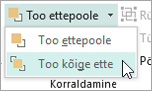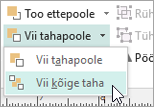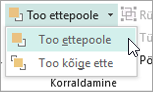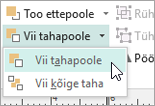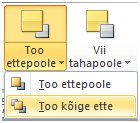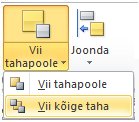NB!: Pärast 2026. aasta oktoobrit ei toetata enam Microsoft Publisheri. Microsoft 365 tellijatel ei ole enam juurdepääsu. Lisateave Publisheri kasutuselt kõrvaldamise kohta.
Saate muuta publikatsiooni objektide virna kihijärjestust ehk z-järjestust, et objektid kuvataks teiste objektide peal.
-
Valige objekt, mida soovite teisaldada. Kui objekt on peidetud, valige mõni objekt ja vajutage tabeldusklahvi (TAB) või klahvikombinatsiooni SHIFT+TAB, kuni soovitud objekt on valitud.
-
Tehke ühte järgmistest.
Objekti toomine virna ette:
-
Klõpsake menüü Avaleht jaotises Korraldamine nupu Too ettepoole kõrval või all olevat noolt ja seejärel käsku Too kõige ette.
Objekti saatmine virna taha:
-
Klõpsake menüü Avaleht jaotises Korraldamine nupu Vii tahapoole kõrval või all olevat noolt ja seejärel käsku Vii kõige taha.
Tooge objekt esiküljele ühe sammu võrra lähemale.
-
Klõpsake menüü Avaleht jaotises Korraldamine nupu Too ettepoole kõrval või all olevat noolt ja seejärel käsku Too ettepoole.
Objekti saatmine ühe sammu võrra tahapoole:
-
Klõpsake menüü Avaleht jaotises Korraldamine nupu Vii tahapoole kõrval või all olevat noolt ja seejärel käsku Vii tahapoole.
-
-
Valige objekt, mida soovite teisaldada. Kui objekt on peidetud, valige mõni objekt ja vajutage tabeldusklahvi (TAB) või klahvikombinatsiooni SHIFT+TAB, kuni soovitud objekt on valitud.
-
Tehke ühte järgmistest.
Objekti toomine virna ette:
-
Klõpsake menüü Avaleht jaotises Korraldamine ripploendit too ettepoole ja seejärel käsku Too kõige ette.
Objekti saatmine virna taha:
-
Klõpsake menüü Avaleht jaotises Korraldamine ripploendit Käsu Vii tahapoole ja seejärel klõpsake käsku Vii tahapoole.
Tooge objekt esiküljele ühe sammu võrra lähemale.
-
Klõpsake menüü Avaleht jaotises Korraldamine ripploendit too ettepoole ja seejärel käsku Too ettepoole.
Objekti saatmine ühe sammu võrra tahapoole:
-
Klõpsake menüü Avaleht jaotises Korraldamine ripploendit Vii tahapoole ja seejärel klõpsake käsku Vii tahapoole.
-
Objekt on üks järgmistest.
-
Automaatkujund
-
Tabel
-
Tekstiväli
-
Lõikepilt või pilt
-
Valige objekt, mida soovite teisaldada.
Kui objekt on peidetud, valige mõni objekt ja seejärel vajutage mitu korda tabeldusklahvi (TAB) või klahvikombinatsiooni SHIFT+TAB, kuni soovitud objekt on valitud.
Korraga mitme objekti valimiseks hoidke soovitud objektide klõpsamise ajal all juhtklahvi (CTRL) ja seejärel vabastage juhtklahv (CTRL).
-
Osutage menüüs Korralda käsule Järjestus ja tehke ühte järgmistest.
-
Objekti virna ette toomiseks klõpsake käsku Too kõige ette.
-
Objekti virna taha saatmiseks klõpsake nuppu Vii kõige taha.
-
Objekti esiküljele ühe sammu lähemale toomiseks klõpsake nuppu Too ettepoole.
-
Objekti saatmiseks ühe sammu võrra tahapoole klõpsake nuppu Vii tahapoole.
-
Märkused:
-
Lisatud pildi kuvamiseks taustana teksti taga paremklõpsake tekstivälja, klõpsake kiirmenüü käsku Vorminda tekstivälja, klõpsake menüüd Paigutus ja seejärel klõpsake jaotises Mähkimislaad nuppu Pole või Läbi.
-
Kui soovite objekti virnas läbipaistvaks muuta, klõpsake objekti selle valimiseks (tabeli puhul valige kogu tabel) ja seejärel vajutage klahvikombinatsiooni CTRL+T. Läbipaistva objekti valge täitega läbipaistmatuks muutmiseks valige see ja vajutage klahvikombinatsiooni CTRL+T.